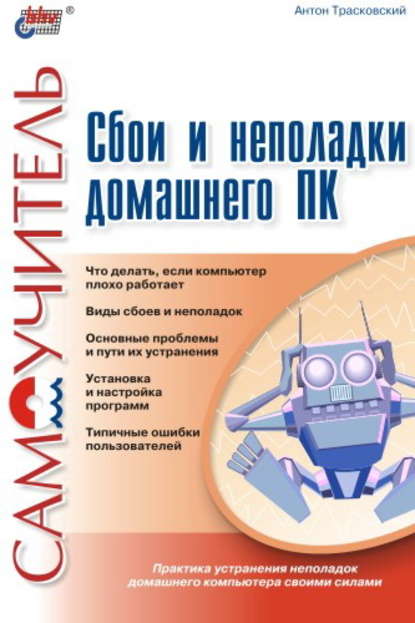По всем вопросам обращайтесь на: info@litportal.ru
(©) 2003-2024.
✖
Сбои и неполадки домашнего ПК
Жанр
Серия
Год написания книги
2004
Настройки чтения
Размер шрифта
Высота строк
Поля
Разработчики программного обеспечения иногда забывают, что для работы программ, написанных, например, на языке программирования Visual Basic, требуется загрузка в память компьютера специальных библиотек, обеспечивающих "перевод" программ на понятный операционной системе язык. Без этих файлов программа не запустится, выдав на экран монитора сообщение об отсутствующих файлах. Подобных случаев на практике встречается более чем достаточно, поэтому жизнь пользователя не перестает быть весьма разнообразной.
Средства предупреждения сбоев и неполадок
В большинстве случаев пользователю рекомендуется в первую очередь проверять те параметры компьютера, которые максимально зависят от аппаратного обеспечения и условий его эксплуатации. Это температура центрального процессора, материнской платы, видеоплаты, жесткого диска, модулей памяти, напряжения питания этих же компонентов и прочее.
Средства контроля температуры процессора (CPU)
Производительность персонального компьютера постоянно растет, и вместе с этим его устройство становится все более сложным. Энергопотребление и тепловыделение компонентов повышаются все больше и больше, что заставляет производителей думать о том, как лучше всего обеспечить надежную защиту компонентов от перегрева. Поэтому нам с вами приходится теперь думать не только о быстродействии отдельных компонентов, но и о качестве их охлаждения.
Для контроля над качеством охлаждения и уровнем напряжений разработан целый ряд решений, позволяющих пользователю самостоятельно контролировать каждый отдельный параметр либо позволяющих включить автоматическое отключение ПК при возникновении аварийной ситуации.
Центральному процессору всегда уделялось особое внимание, это не только главный вычислительный узел компьютера, но и самый горячий его компонент. Кстати, работоспособность процессора напрямую зависит от качества его охлаждения. При значении температуры выше определенного уровня повышается вероятность ошибок в работе, при дальнейшем ее росте процессор останавливается и в наихудшем случае выходит из строя. Практически любые современные материнские платы имеют средства температурного контроля центрального процессора. Для этого используют специальный термодатчик, который располагается внутри процессорного разъема. Он очень похож на "лепесток", прижимаемый силами собственной упругости к обратной стороне процессора. Надо лишь следить, чтобы он плотно прижимался всей поверхностью кончика обязательно в центре процессора. Термодатчиком может служить и небольшая деталь, стоящая на тонких металлических ножках, но у такого варианта немного хуже упругость и контакт прилегания. В третьем случае внутри процессорного разъема ничего не видно, т. к. датчик находится под разъемом, напаянный на широкой дорожке платы. При этом датчик имеет тепловой контакт с ножками процессора. Медные, позолоченные выводы обеспечивают хороший отвод тепла, поэтому и являются точкой снятия температуры.
К сожалению, подобный контроль над температурой не очень эффективен, т. к., во-первых, показания датчика никогда не соответствуют реальному нагреву, что обычно выражается в реальной разнице на 5–15 °С между реальной температурой и тем, что показывает датчик. Во-вторых, при резком нагреве процессора внешний датчик не способен сразу отреагировать, т. к. внешний корпус всегда нагревается дольше.
Компания Intel, начиная с процессоров Pentium 11, стала монтировать термодатчик внутрь ядра, что позволило в некоторой степени устранить инертность, т. е. датчик теперь нагревается практически одновременно с ядром процессора. Но имеется еще одна проблема: любая цифровая технология измерений "страдает" дискретностью, т. е. система мониторинга считывает температуру через определенные промежутки времени, которые обычно составляют десятые доли секунды и не могут быть меньше. За время между пересчетами температура ядра процессора может подскочить до 10 и более градусов. Поэтому в процессорах Intel Pentium 4 применяется аналоговая система контроля Thermal Monitor, с отдельным датчиком, которая не привязана к дискретным пересчетам и действует постоянно. В результате при достижении 85 °С включается система пропуска тактовых сигналов, что приводит к снижению тактовой частоты ядра процессора. Процессоры компании AMD, начиная от Athlon ХР и Duron Morgan, также имеют интегрированный термодатчик. К сожалению, значительная часть материнских плат под Socket А не включает в свой состав даже цифровой системы мониторинга, способной взаимодействовать с внутренним термодатчиком процессора. Производители зачастую ограничиваются установкой старого внешнего термодатчика со всеми его недостатками.
Из всего вышесказанного можно сделать вывод, что компьютеры, собранные на базе процессоров от AMD, требуют особого контроля над качеством охлаждения. Для процессоров от Intel контроль над температурой не столь критичен, особенно для тех процессоров, которые обладают аналоговым датчиком (Pentium 4), но это вовсе не повод для халатного отношения к их охлаждению. Даже для самых "горячих", Duron или Athlon, процессоров недопустима рабочая температура выше 55–60 °С, т. к. это может привести к их преждевременному выходу из строя и к "тормозам" при работе компьютера.
Средства мониторинга материнской платы
На материнской плате имеется достаточно большое количество датчиков, которые постоянно контролируют состояние основных параметров ее работы. Это и контроль над температурой чипсета, и контроль над всеми напряжениями, поступающими на электронные компоненты материнской платы, и контроль над частотой вращения вентиляторов на центральном процессоре, дополнительного системного вентилятора. В «обязанности» материнской платы также входит и задача отслеживать критичные изменения всех измеряемых величин, на уровне BIOS или аппаратной части, включая защитный механизм в случае их превышения. К сожалению, полноценной функцией мониторинга обладают только достаточно дорогие модели материнских плат, в то же время наиболее дешевые образцы обладают лишь минимальным набором подобных средств, к тому же не с самым эффективным механизмом их реализации. Точность измерения температуры обычно составляет ±3 °С.
Контроль и отображение показаний аппаратного мониторинга обычно реализуются на уровне BIOS, хотя большую часть показаний можно контролировать и средствами операционной системы. Наиболее критичными параметрами являются температура центрального процессора и скорость вращения охлаждающих вентиляторов. Причем контроль этих параметров осуществляется только при старте компьютера во время прохождения процедуры самодиагностики POST. Некоторые модели плат оснащены системой аналогового контроля, который действует независимо от программы BIOS, поэтому в случае аварийной ситуации независимо от настройки и состояния системы материнская плата может мгновенно отключиться. Средства мониторинга во всех платах реализуются с помощью универсальных микросхем аппаратного мониторинга производства компании Winbond.
Из-за того, что параметры аппаратного мониторинга материнских плат отображаются только в программе CMOS Setup Utilities, которая не является основной программой при работе компьютера, рекомендуется использовать программы мониторинга для операционной системы Windows. Дело в том, что максимально система загружается только после запуска операционной системы при работе в ресурсоемких программах или играх. Только в этом случае аппаратный мониторинг можно считать наиболее объективным. Поэтому для полноценного мониторинга рекомендуется применять специальные утилиты вроде MBProbe или Motherboard Monitor.
Средства мониторинга на видеоплатах
На наиболее современных видеоплатах, в частности GeForce FX, начали внедрять не менее мощные средства аппаратного мониторинга, чем на материнских платах. Диагностике подвергаются напряжения питания, температура видеочипа и скорость вращения охлаждающего вентилятора. Средства мониторинга на них по традиции реализуются при помощи микросхем производства Winbond. Правда, контроль над состоянием датчиков осуществляется только в среде Windows с помощью утилит вроде SmartDoctor, V-Tuner, WinFox, что не позволяет вовремя выключить систему при возникновении неполадки. Хотя и в этом имеется определенный смысл: самую большую нагрузку на видеоплату дают трехмерные приложения, например игры, так что контролировать параметры видеоплаты во время загрузки операционной системы, вроде бы, нет необходимости.
Средства аппаратного мониторинга жестких дисков
Жесткие диски одними из первых устройств в компьютере «приобрели» автономную систему диагностики, способную определять состояние накопителя, предупреждать ошибки и аварийные ситуации. Эта технология называется SMART (Self-Monitoring, Alerting and Reporting Technology), что переводится как технология самодиагностики, анализа и отчетности. «Пионером» в этой области стала компания Quantum.
Суть технологии SMART заключается в постоянном контроле состояния винчестера, отслеживания механических и электрических параметров, сканирования поверхности диска и, по возможности, самостоятельном исправлении некоторых дефектов. Сегодня производители так и не пришли к единому мнению по поводу спецификации на эту технологию, поэтому разные производители на разных моделях своих накопителей сами могут определять число контролируемых параметров.
Пользователь при помощи специальных программ может самостоятельно проверять состояние жесткого диска, делая своевременный вывод о целесообразности его дальнейшего использования для хранения ценной информации. Для этого, например, можно использовать программу SMARTUDM, которая не только позволяет увидеть цифровые значения всех контролируемых параметров, но и составляет прогноз даты предположительного выхода диска из строя.
Средства программной защиты от сбоев и неполадок
Программный мониторинг температуры и напряжений питания
Как рассматривалось ранее, наиболее важные компоненты современного компьютера (материнская плата, процессор и видеоплата) оснащены развитой системой контроля над температурным режимом. Пользователю информация от датчиков температуры доступна только при включении или перезагрузке компьютера, когда на экране монитора отображаются текущие значения температуры процессора и материнской платы, ну, а во время работы остается только надеяться на функцию аварийного отключения при достижении некоторой критической отметки, указанной в BIOS. To есть вы никак не успеете сохранить важные изменения в файлах в случае возникновения аварийной ситуации. Для предотвращения подобных ситуаций обычно применяют специальные программы мониторинга, которые постоянно «наблюдают» за состоянием датчиков и при приближении температуры к критической отметке выдают соответствующее предупреждение. Это дает возможность пользователю успеть сохранить изменения в документах, например в программе 1С-Бухгалтерия, и самостоятельно выключить компьютер, не дожидаясь перегрева компонентов.
Антивирусные программы
Очень важным условием бесперебойной работы персонального компьютера всегда было и остается применение антивирусных программ, которые позволяют исключить возможность деструктивного (разрушительного) действия компьютерных вирусов, которые, кстати, в подавляющем своем большинстве направлены на создание сбоев и неполадок. Более подробно об этом будет рассказано в главе 18.
Спасение важных данных и настроек
Появление серьезных проблем в работе компьютера всегда неожиданно для любого, даже подготовленного пользователя, поэтому следует иметь в наличии некоторое количество программ, которые можно использовать как для резервного копирования важной информации (например, документов), так и для восстановления утраченной (например, по ошибке удаленной) информации.
В связи с тем, что скорость работы жестких дисков постоянно увеличивается, всегда нужно думать о возможности появления сбоев и неполадок. Именно поэтому вам следует регулярно копировать наиболее важную информацию на носители, которые меньше подвержены риску случайного повреждения в процессе работы компьютера. Это такие носители, как компакт-диски и гибкие диски различных форматов.
Существует две разновидности резервного копирования: полное копирование диска и копирование важных файлов. Полную резервную копию рекомендуется обновлять после каждой инсталляции новой программы. Частота копирования отдельных файлов зависит от того, насколько много в них накопилось изменений.
Примечание
Следует помнить, что восстановление данных в любом случае займет значительно больше времени и средств, чем резервное копирование.
Для резервного копирования очень удобно использовать пишущий привод CD-RW, который позволяет записать до 700 Мбайт полезной информации. При этом следует иметь в виду, что для компакт-дисков очень опасны царапины поверхности. Кстати, не только со стороны записи данных, но и с внешней стороны, где обычно имеется наклейка с какой-либо надписью.
На самых дешевых "болванках" нет защитного слоя краски, что еще больше усугубляет проблему.
При резервном копировании важной информации стоит придерживаться следующих моментов.
? Надежность хранения информации повышается пропорционально с увеличением стоимости носителя. Наилучший носитель, естественно, – это жесткий диск, за ним следует Flash-память, компакт-диски, диски Iomega ZIP и на самом последнем месте стоят флоппи-дискеты.
? Если имеющихся носителей для сохранения всей информации недостаточно, то для уменьшения занимаемого объема рекомендуется пользоваться программами-архиваторами вроде WinRAR или WinZIP. Более подробно об использовании этих программ будет рассказано в главе 13.
Для восстановления информации обычно используют программу под названием Unerase или Undelete, которая позволяет, загрузившись с системной дискеты, восстановить только что удаленные файлы. Если вы после удаления работали достаточно большой промежуток времени, возможность удачного восстановления файлов уменьшается пропорционально количеству вновь записанных файлов.
Существует ряд программ, которые могут восстановить файлы даже после полного форматирования или воздействия компьютерных вирусов, когда обычные программы вроде Unerase никакой пользы принести не могут. Более подробно об этом будет рассказано в главе 13.
Для того чтобы можно было быстро начать работу с вновь установленной системой, рекомендуется сохранять не только файлы (документы и прочее), но и настройки наиболее используемых программ. В состав Window XP входит специальная утилита, как раз предназначенная для переноса основных настроек и документов на другой компьютер, что можно использовать и при переустановке операционной системы. Иногда можно рекомендовать сохранять каталог, в котором установлена программа, но в этом случае сохраняться только те настройки, которые записаны в специальных файлах с расширением INI.
Правила гарантийного обслуживания
ПОМНИТЕ!!! На любой компьютер или его отдельный компонент при продаже дают гарантию, которой некоторые пользователи просто забывают пользоваться. Наиболее яркий пример, который приходит в голову: компьютер при включении издает звуки, говорящие о неисправности видеоплаты, но спустя некоторое время (после прогрева) компьютер нормально запускается. В этом случае следует заменить видеоплату, а не списывать данный эффект на то, что наступила зима и компьютер замерзает. Ведь он установлен в отапливаемом помещении и поэтому должен работать нормально.
Прочитайте перечисленные ниже правила гарантийного обслуживания. Обычно все компании, торгующие компьютерами и отдельными компонентами, придерживаются их, правда, иногда добавляя какие-нибудь особые условия, которые можно найти в гарантийных документах на ваш компьютер.
? Гарантийное обслуживание включает в себя бесплатный ремонт или замену вышедших из строя комплектующих в составе компьютера в течение срока, указанного в гарантийном талоне с момента приобретения изделия.
? Владелец изделия осуществляет доставку компьютера для выполнения гарантийного ремонта и обратно самостоятельно, кроме изделий, обслуживаемых на рабочем месте по отдельному договору. Прием изделия в ремонт осуществляется только при наличии гарантийного талона и товарно-денежных документов, подтверждающих факт покупки.
? Срок гарантийного ремонта определяется степенью неисправности изделия и наличием необходимых для ремонта комплектующих и может доходить до 20 календарных дней с момента обращения.
? Претензии по комплектации, внешнему виду изделия принимаются только при его покупке. Претензии по внутренней комплектности системного блока принимаются в течение двух недель со дня покупки и только при наличии неповрежденных фирменных наклеек на корпусе изделия и комплектующих.
? Гарантийные обязательства не включают в себя устранение проблем некорректной работы программного обеспечения (ПО), обусловленных его качеством или неправильной установкой и эксплуатацией (несоответствие правилам, процедурам и рекомендациям производителей ПО).
? Гарантийные обязательства не распространяются на изделие в следующих случаях:
• выход изделия из строя по вине пользователя (нарушение правил эксплуатации, работа в нерасчетных режимах, неправильная установка и подключение, превышение допустимой рабочей температуры и т. п.);
• наличие внешних и внутренних механических повреждений (замятых контактов, трещин, следов удара, сколов на кристалле процессора и т. п.), полученных в результате неправильной эксплуатации, установки или при транспортировке изделия;